Trong quá trình sử dụng máy tính, chắc hẳn đôi khi nhiều người sẽ gặp phải hiện tượng máy đang sử dụng thì bị đơ, màn hình xanh xanh. Đối với nhiều người không biết nhiều về máy tính sẽ cảm thấy lo lắng và không biết phải xử lý như thế nào. Hôm nay Trung Tâm Đào Tạo Việt Á sẽ giúp bạn giải quyết điều đó qua bài viết này Sửa lỗi màn hình xanh trên Windows 10 hiệu quả.
Lỗi màn hình xanh được dân IT gọi là Blue Screen of Death, viết tắt là BSOD. Có nhiều nguyên nhân có thể dẫn đến lỗi này như Ram lỏng, Driver không tương thích, Xung đột phần mềm, Lỗi dịch vụ từ phần mềm bên thứ 3, Virus, CPU quá nóng…
Khi máy tính của bạn bị lỗi màn hình xanh, rất khó để tìm ra nguyên nhân chính xác, vì vậy hãy kiểm tra PC của bạn một cách dễ dàng trước:
1. Ngắt kết nối với các thiết bị bên ngoài như máy in, USB, máy quét, v.v.
2. Kiểm tra và vệ sinh Ram nếu cắm?
3. Nếu CPU bị nóng, hãy phủi bụi cho PC để máy hoạt động trơn tru hơn.
4. Kiểm tra HDD, SSD hoạt động bình thường
5. Quét Virus bằng phần mềm diệt Virus trên máy tính.
6. Cập nhật Drivers bản cập nhật mới nhất.
7. Tắt các dịch vụ Service từ phần mềm thứ 3.
Khi bạn cài thêm phần mềm vào máy tính, các dịch vụ đi kèm của chúng có thể gây xung đột hệ thống, chúng khởi động cùng Windows Startup khiến máy bị treo và chậm dần.
Bước 1: Các bạn nhấn tổ hợp phím Windows + R và gõ msconfig
Bước 2: Trong cửa sổ mới hiện ra:
(1) Bạn chuyển sang tab Dịch vụ.
(2) Chọn Ẩn tất cả các dịch vụ của Microsoft để ẩn các dịch vụ của Microsoft.
(3) Nhấp vào Tắt tất cả để tắt tất cả các Dịch vụ không phải của Microsoft.
(4) Chọn OK. Sau đó khởi động lại máy xem còn lỗi không.
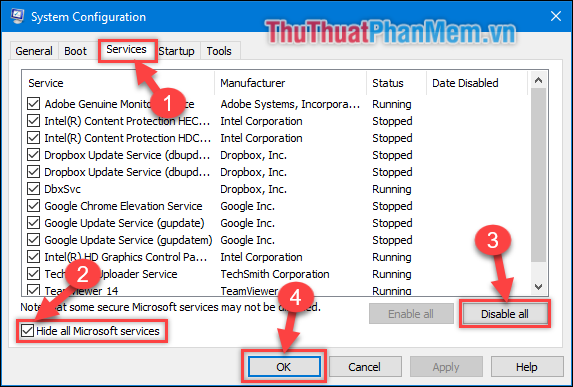
Sau khi khởi động lại máy, bạn bật lại các dịch vụ mà bạn đã vô hiệu hóa/tắt để xem nguyên nhân gây ra lỗi màn hình xanh là gì. Nếu lỗi không phải do Service services, vui lòng làm theo các bước tiếp theo
8. Sử dụng SFC Scannow
Giải pháp cuối cùng mà Trung Tâm Đào Tạo Việt Á gửi đến bạn là công cụ System File Checker giúp sửa chữa các tập tin bị lỗi trên hệ thống.
Bước 1: Nhấp chuột phải vào hộp Bắt đầu (1) → chọn Windows PowerShell (Quản trị viên) (2)
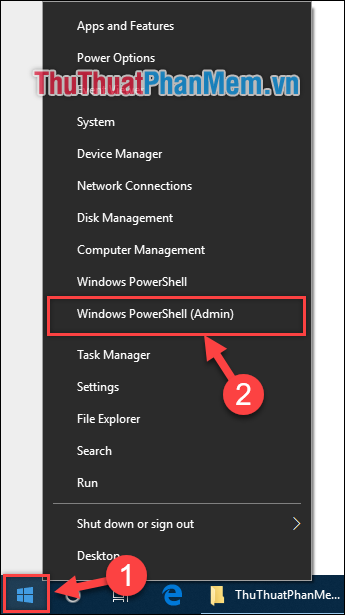
Bước 2: Cửa sổ mới hiện ra, nhập lệnh “SFC/Scannow”
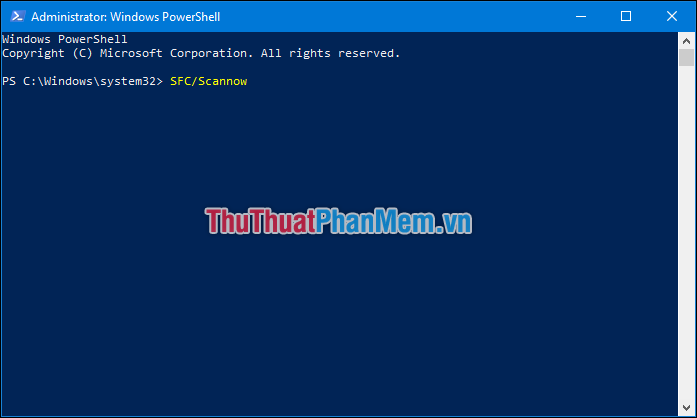
Bước 3: Để máy tính kiểm tra và sửa các file hệ thống bị lỗi.
9. Cài đặt lại Windows
Nếu bạn đã thử tất cả các cách trên mà máy tính vẫn bị lỗi màn hình xanh thì có thể Windows của bạn bị lỗi và tốt nhất bạn nên cài đặt lại Windows để máy tính hoạt động hiệu quả và năng suất. hơn.
Trên đây là những cách mà Trung Tâm Đào Tạo Việt Á gửi đến các bạn để khắc phục lỗi màn hình xanh trên Windows10. Chúc may mắn với sửa chữa của bạn!
Bạn thấy bài viết Khắc phục lỗi màn hình xanh trên Windows 10 hiệu quả có đáp ướng đươc vấn đề bạn tìm hiểu không?, nếu không hãy comment góp ý thêm về Khắc phục lỗi màn hình xanh trên Windows 10 hiệu quả bên dưới để vietabinhdinh.edu.vn có thể thay đổi & cải thiện nội dung tốt hơn cho các bạn nhé! Cám ơn bạn đã ghé thăm Website: vietabinhdinh.edu.vn
Nhớ để nguồn bài viết này: Khắc phục lỗi màn hình xanh trên Windows 10 hiệu quả của website vietabinhdinh.edu.vn
Chuyên mục: Kiến thức chung
Tóp 10 Khắc phục lỗi màn hình xanh trên Windows 10 hiệu quả
#Khắc #phục #lỗi #màn #hình #xanh #trên #Windows #hiệu #quả
Video Khắc phục lỗi màn hình xanh trên Windows 10 hiệu quả
Hình Ảnh Khắc phục lỗi màn hình xanh trên Windows 10 hiệu quả
#Khắc #phục #lỗi #màn #hình #xanh #trên #Windows #hiệu #quả
Tin tức Khắc phục lỗi màn hình xanh trên Windows 10 hiệu quả
#Khắc #phục #lỗi #màn #hình #xanh #trên #Windows #hiệu #quả
Review Khắc phục lỗi màn hình xanh trên Windows 10 hiệu quả
#Khắc #phục #lỗi #màn #hình #xanh #trên #Windows #hiệu #quả
Tham khảo Khắc phục lỗi màn hình xanh trên Windows 10 hiệu quả
#Khắc #phục #lỗi #màn #hình #xanh #trên #Windows #hiệu #quả
Mới nhất Khắc phục lỗi màn hình xanh trên Windows 10 hiệu quả
#Khắc #phục #lỗi #màn #hình #xanh #trên #Windows #hiệu #quả
Hướng dẫn Khắc phục lỗi màn hình xanh trên Windows 10 hiệu quả
#Khắc #phục #lỗi #màn #hình #xanh #trên #Windows #hiệu #quả